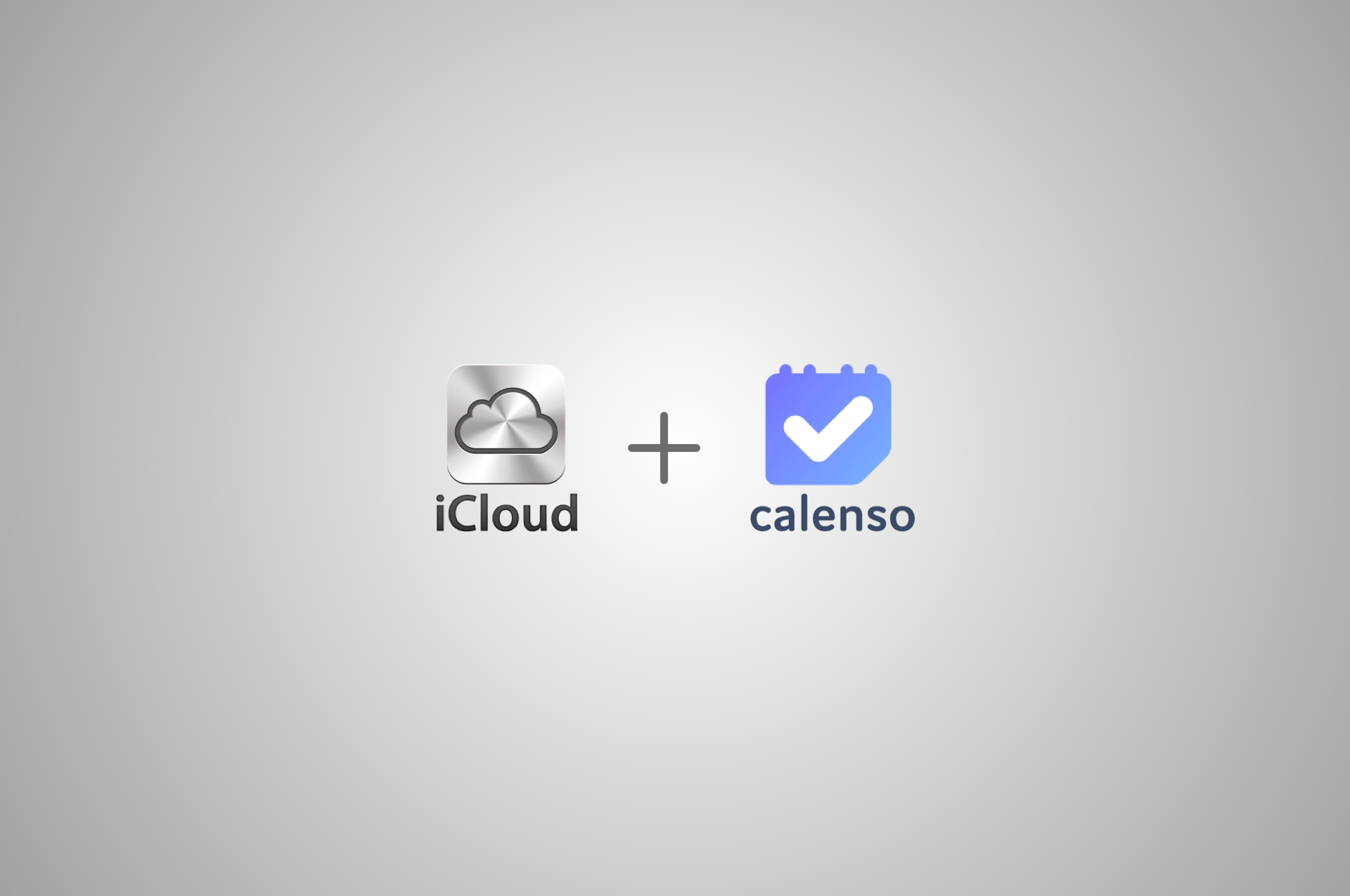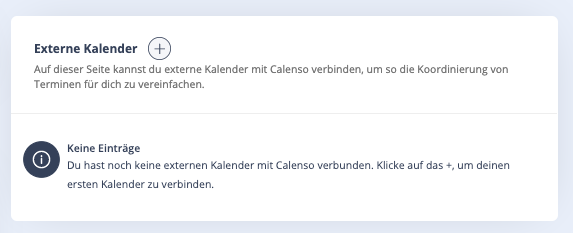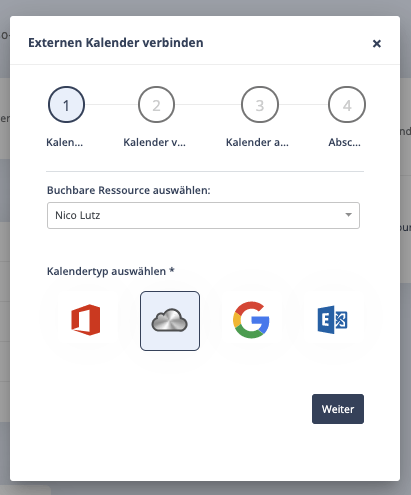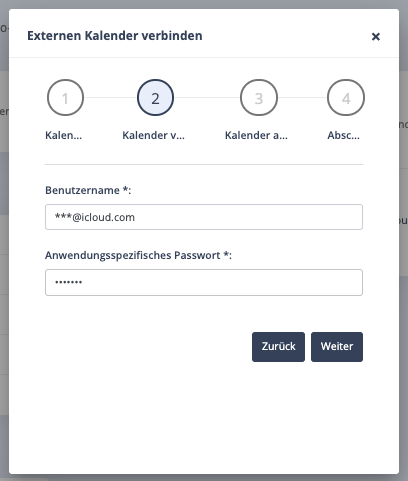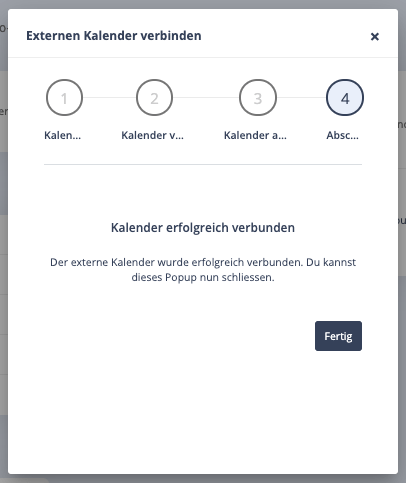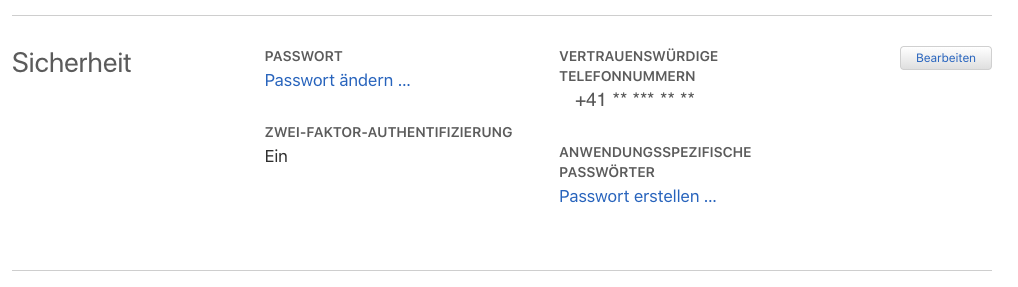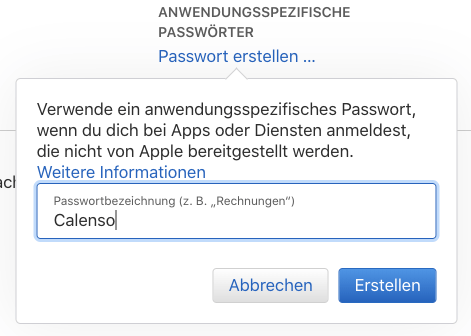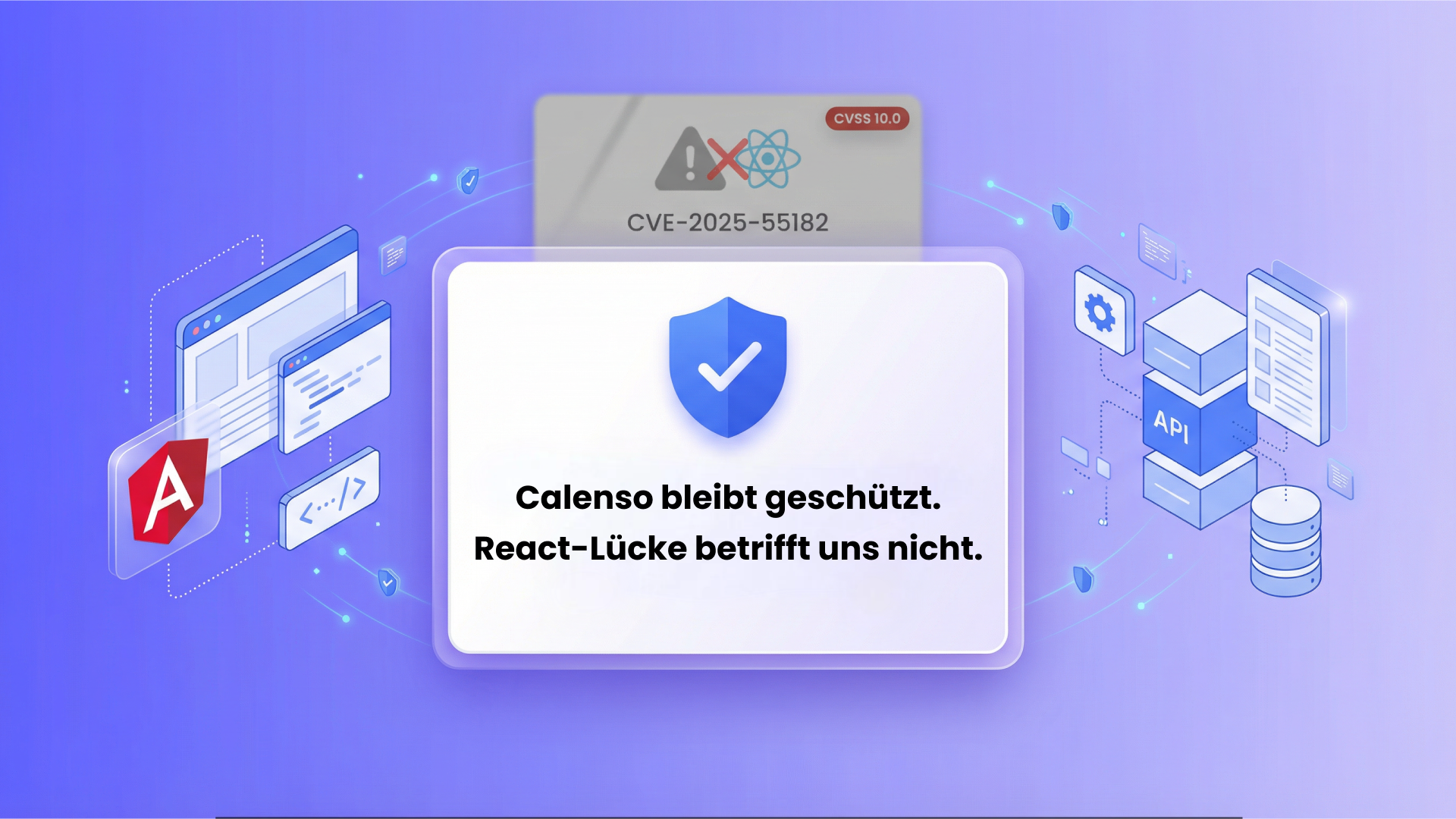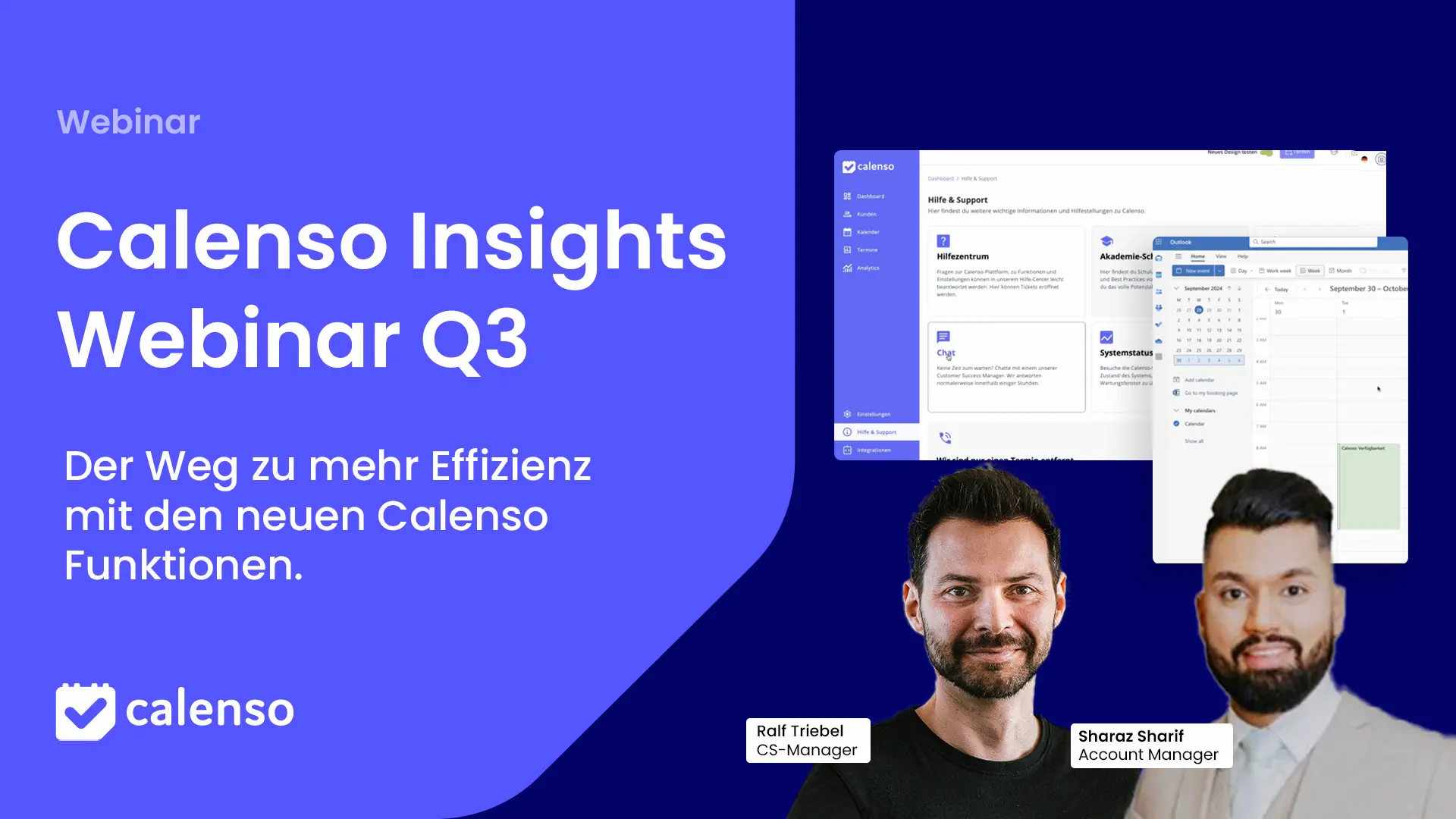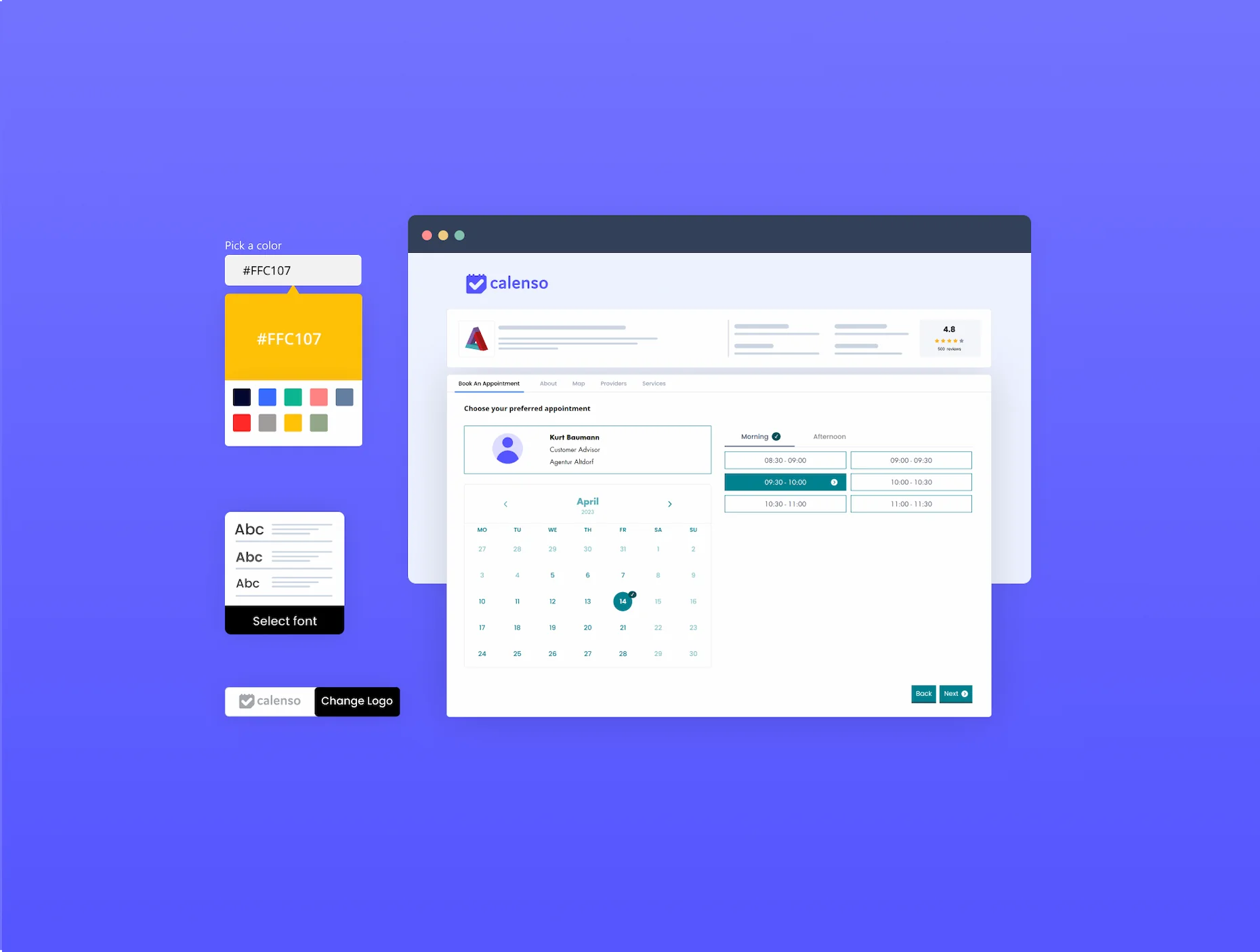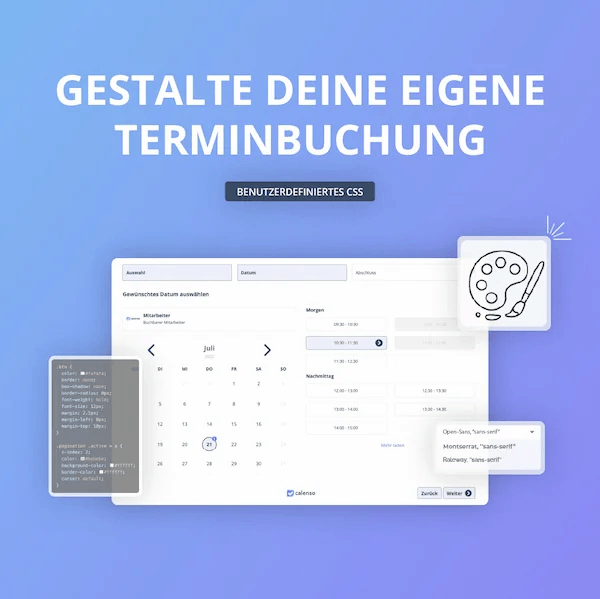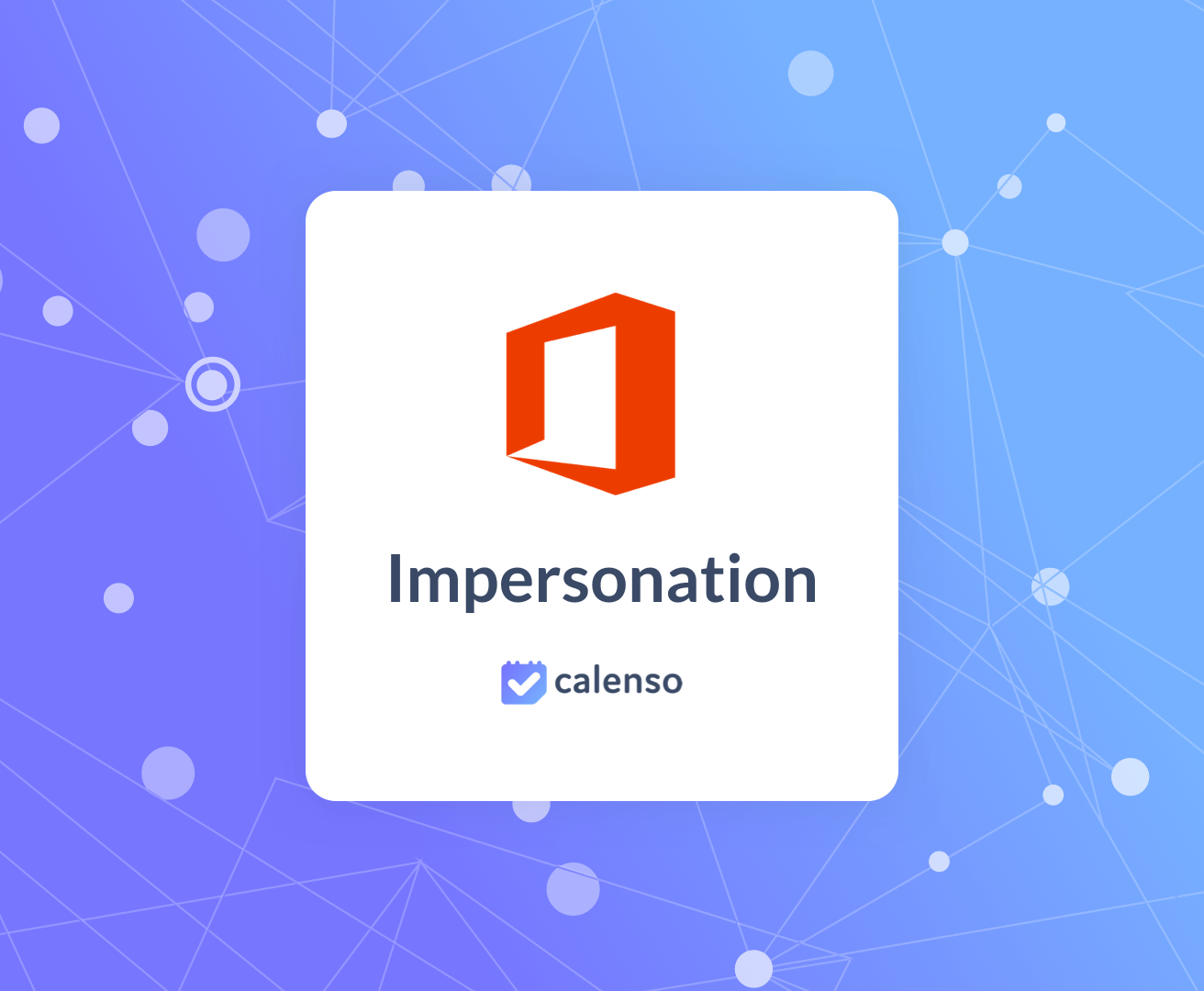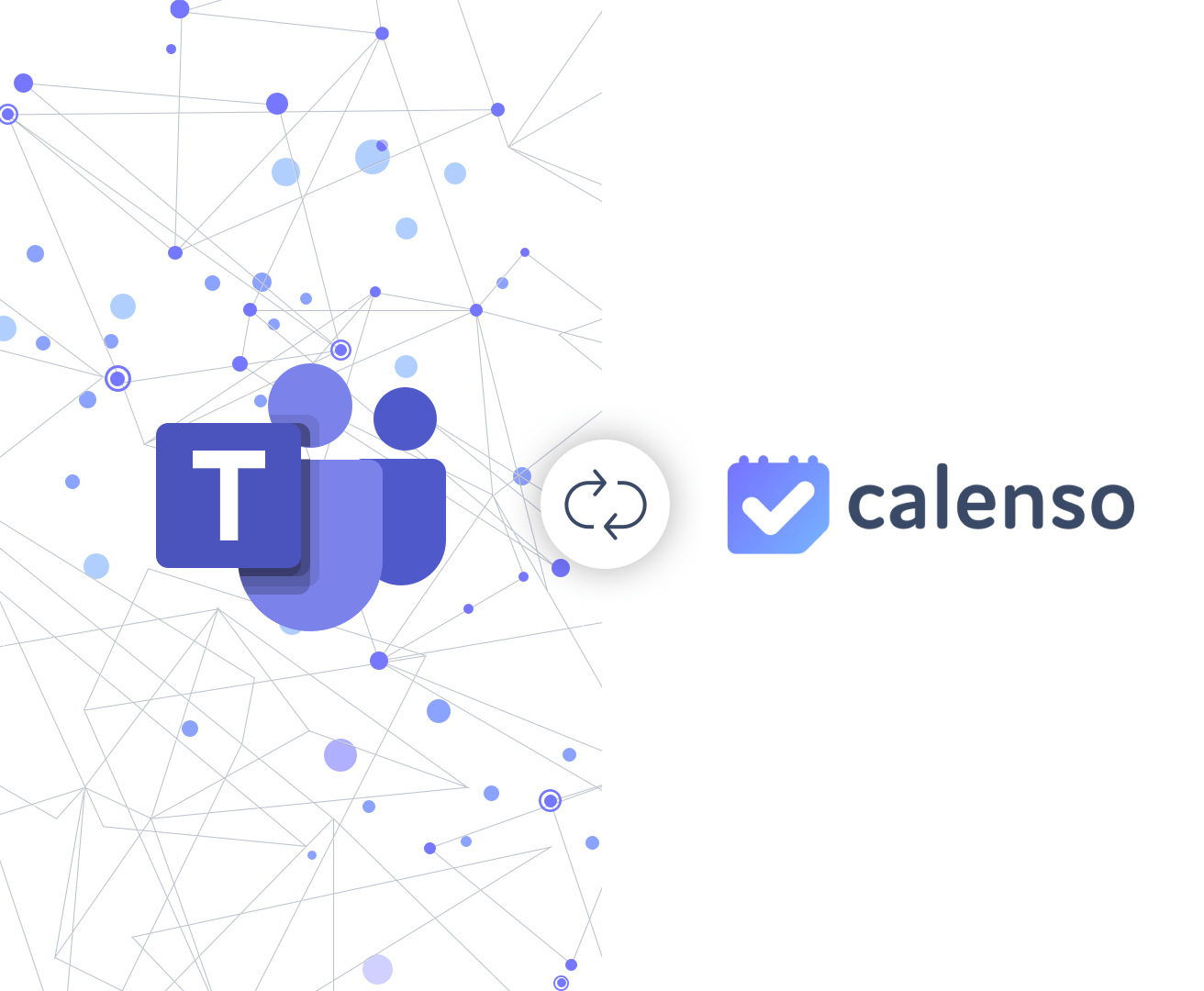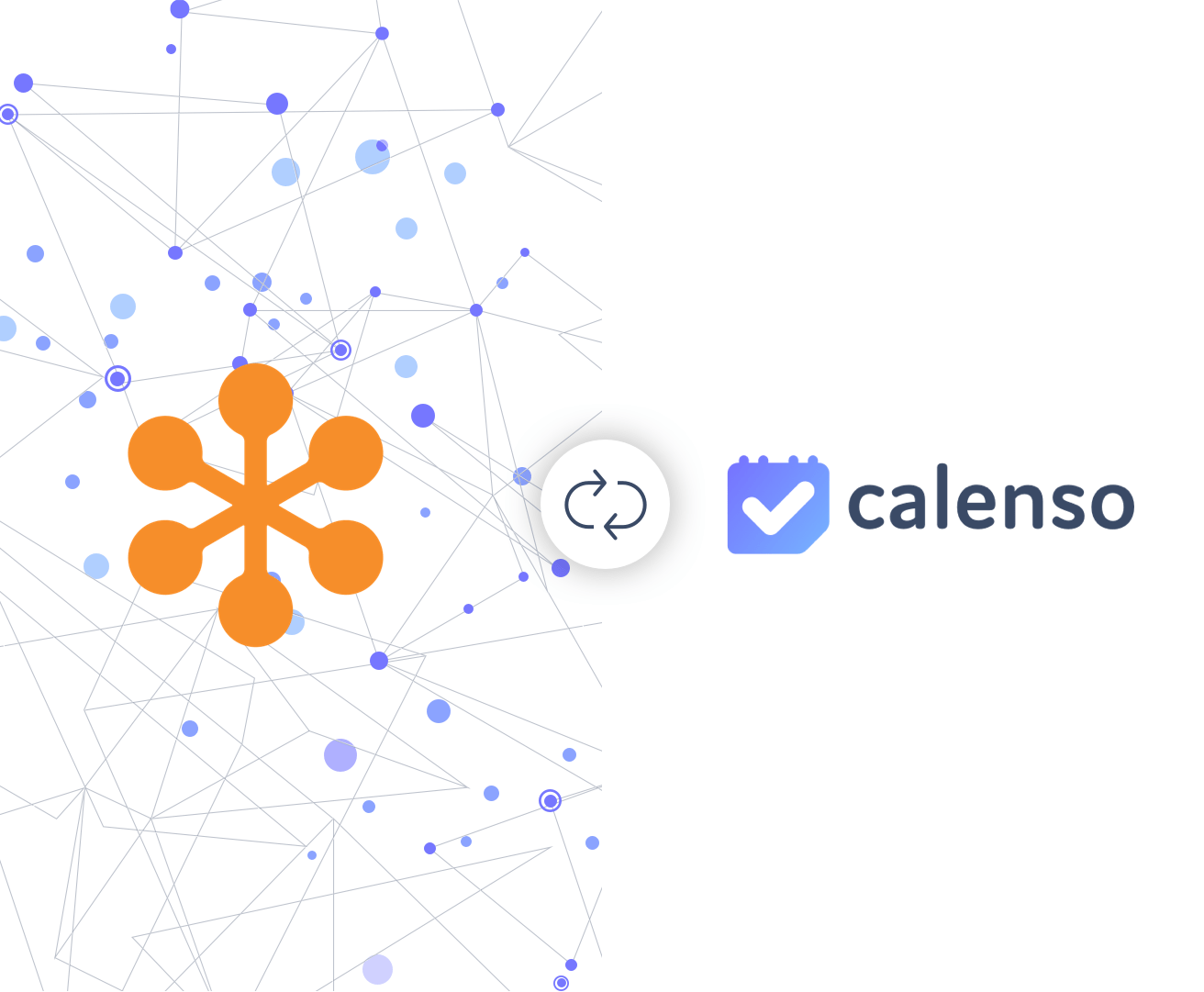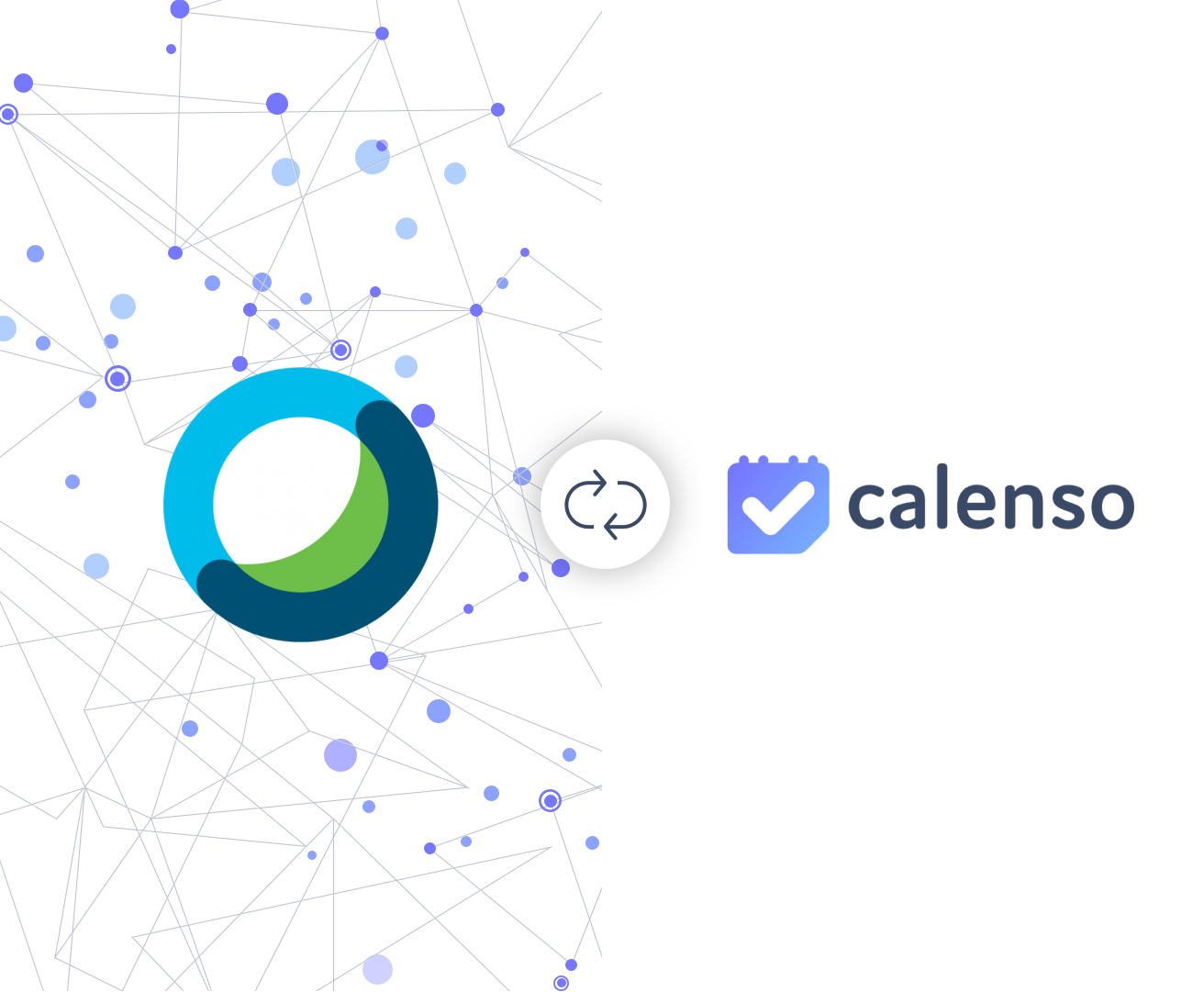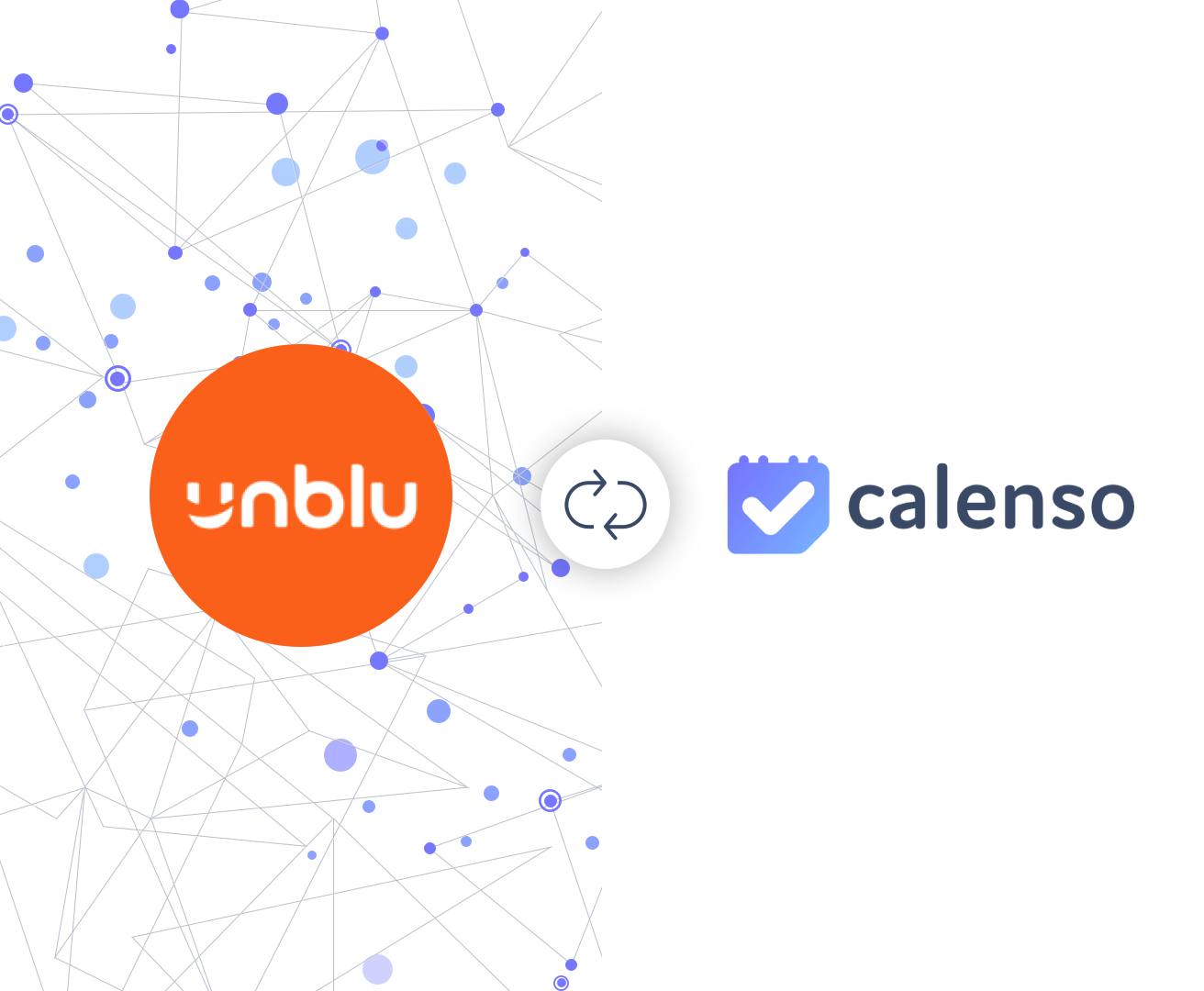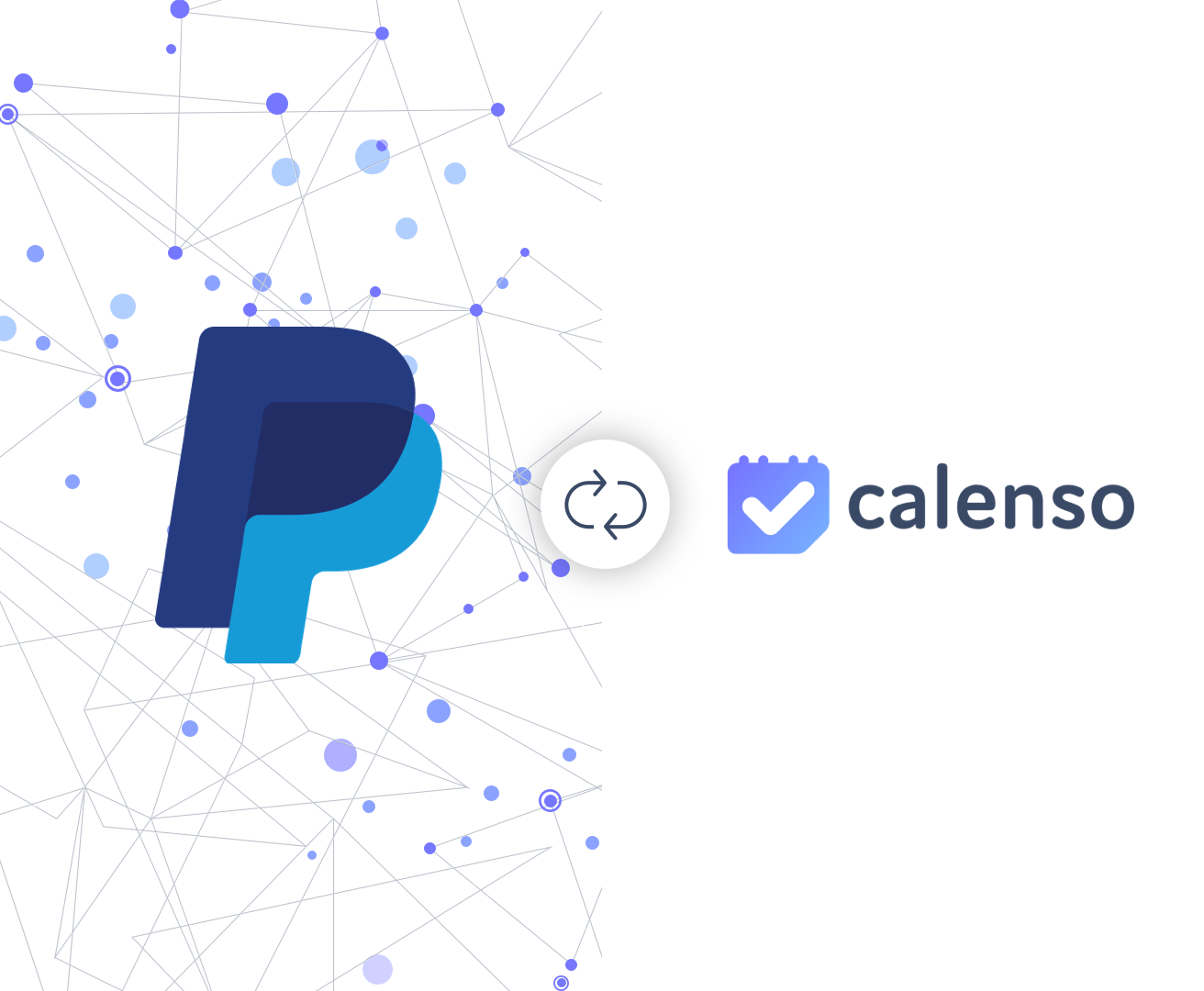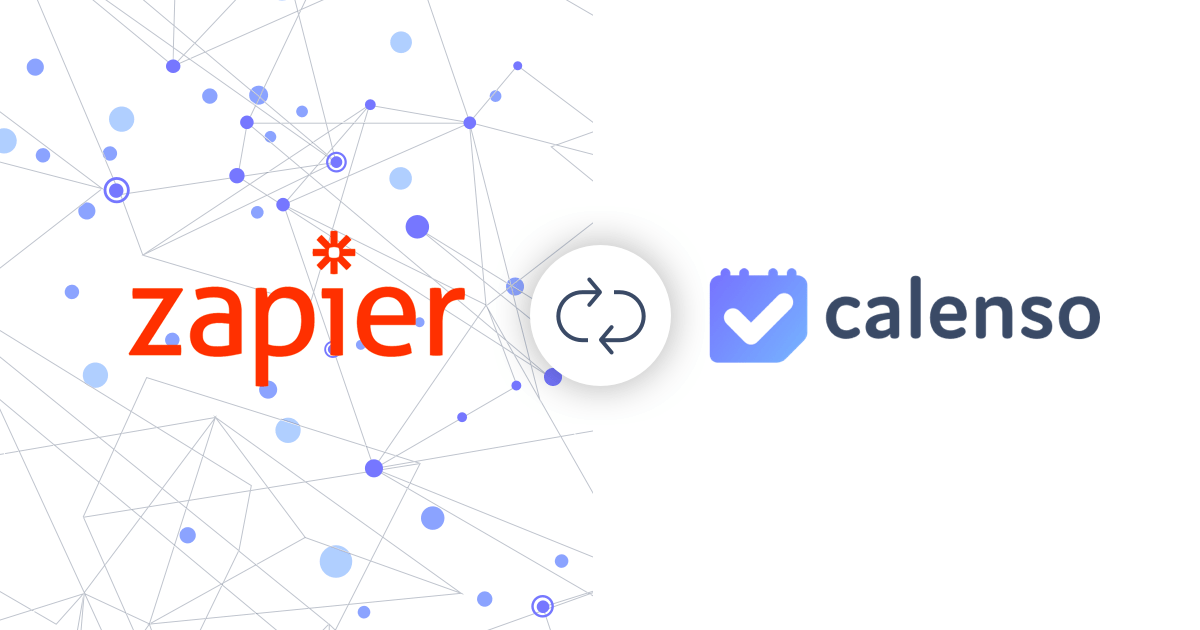Als eines der einzigen Online-Terminvereinbarungstools unterstützt Calenso die Kalendersynchronisation mit iCloud Kalendern. Bei Apple Updates werden die konkreten Änderungen nicht kommuniziert, weshalb viele Anbieter von einer Unterstützung zurückschrecken. Calenso nimmt diese Herausforderung an und bietet die Synchronisation mit iCloud-Kalendern an. Die Synchronisation können Sie ganz einfach einrichten. Sie unterscheidet sich ganz wenig von der Einrichtung von Google, Exchange oder Office 365 Kalendern, welche ebenfalls von Calenso unterstützt werden. Lesen Sie anschliessend, wie Sie einen iCloud-Kalender mit Calenso verbinden.
iCloud-Kalender Verbinden
Sie können Ihren externen iCloud-Kalender ganz einfach mit Calenso verbinden. Sehen Sie sich die Video Anleitung an oder lesen Sie sich die kurze Schritt für Schritt Anleitung durch.
So funktioniert’s:
- Melden Sie sich in Ihrem Dashboard an.
- Gehen Sie auf Ihre Einstellungen unter “externe Kalender“.
- Fügen Sie einen neuen Kalender durch Klicken auf “+” hinzu.

- Wählen Sie nun das Symbol für iCloud an und wählen Sie den entsprechenden Mitarbeiter aus.

- Gib die Mail Adresse und das Anwendungsspezifische Passwort von Ihrem iCloud-Kalender ein. Lesen Sie unten weiter, wie Sie ein Anwendungsspezifisches Passwort für Ihre iCloud-Adresse generieren.

- Klicken auf “Weiter”. Nun werden Sie in einem Dropdown alle verfügbaren Kalender dieses iCloud-Accounts angezeigt. Wählen Sie den entsprechenden Kalender aus, in welchem neue Terminvereinbarungen von Calenso eingetragen werden sollen. Es werden alle Kalender für die verfügbaren Terminberechnungen berücksichtigt.
- Nun erscheint die Meldung, dass Ihre Kalender erfolgreich verbunden wurde. Schliessen Sie das Fenster nach dieser Aufforderung.

Anwendungsspezifisches Passwort erstellen
Seit 2017 können Sie iCloud nicht mehr mit Ihren normalen Daten verbinden. Nun müssen Sie für alle Anwendungen, welche Ihren iCloud-Kalender verwenden möchten, ein anwendungsspezifisches Passwort erstellen. Gehen Sie wie folgt vor:
- Gehen Sie auf die folgende Adresse und melden Sie sich mit Ihren Apple iCloud Daten an: https://appleid.apple.com/account/manage
- In der Übersicht sehen Sie unter “Sicherheit” (zweite Zeile) alle anwendungsspezifischen Passwörter. Klicken Sie auf “Passwort erstellen” bei “Anwendungsspezifische Passwörter”

- Geben Sie dem Passwort einen Namen z.B. “Calenso”

- Nun wird dir ein Code angezeigt im Format XXXX-XXXX-XXXX-XXXX. Kopieren Sie diesen Code und fügen Sie diesen unter Schritt 5 in der obigen Anleitung ein.
- Fertig!
Mehr erfahren
Falls Sie noch weitere Hilfe oder Anleitungen suchen, besuchen Sie unser Help-Center